win10系统如何添加语言包 win10系统添加语言包的方法
更新时间:2023-02-02 18:29:07作者:qin
电脑win10系统语言包如何安装?这是很多小伙伴们都不知道的问题,因为电脑刚拿到手的时候,里面就已经安装好了中文语言包,很多想学英语的或联系英语的同学们想要安装英文语言包,却不知从何下手,win10系统如何添加语言包?接下来,小编就给大家带来win10系统添加语言包的方法。
具体方法如下:
1、打开“控制面板”,选择“语言”,再选择“添加语言”
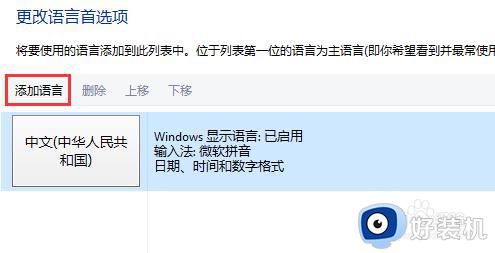
2、以英文为例,选择英语
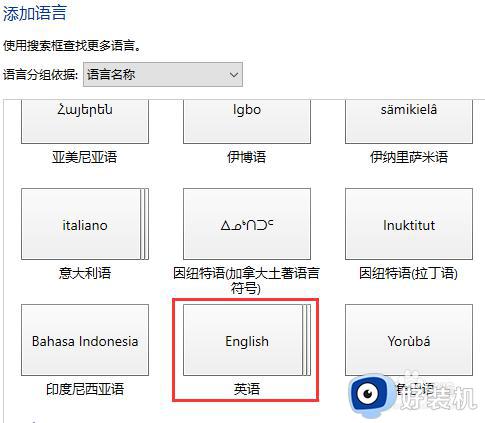
3、会有多个英语类别可选,以“英语(美国)”为例
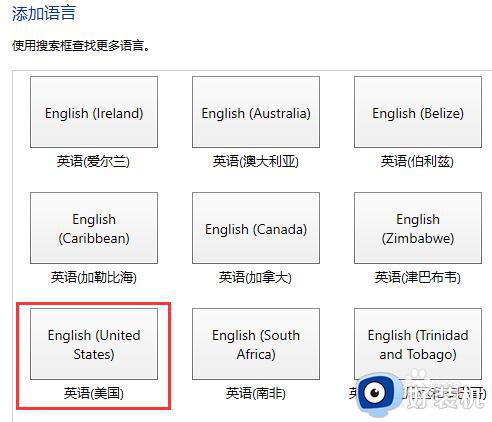
4、此时可以看到“英语(美国)”已添加,但还不是“Windows显示语言”,点击选项
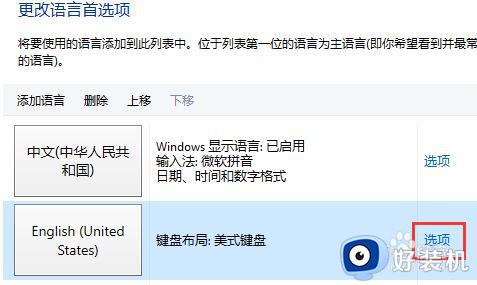
5、在联网状态下,Windows显示语言中可以检测语言包支持情况,若可以下载则出现“下载并安装语言包”的提示,然后进行下载安装即可
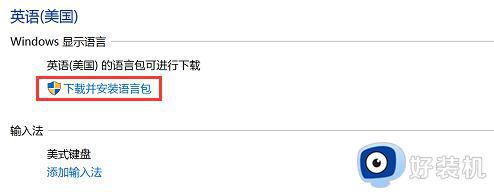
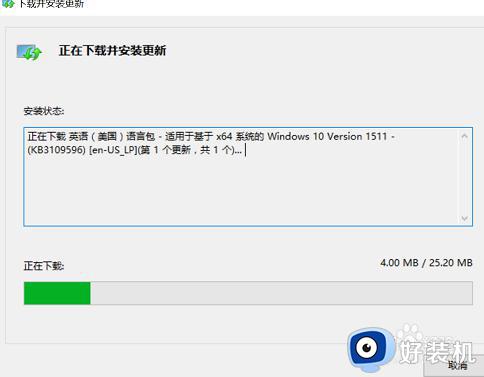
6、下载安装完成后,点击“使改语言成为主要语言”系统提示注销,注销后,系统界面将变更
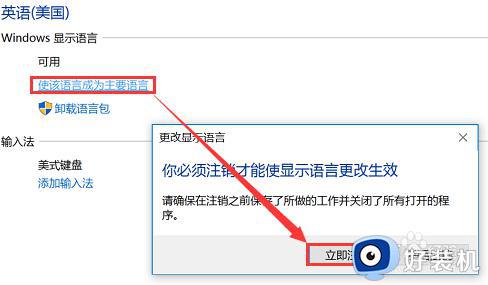
以上就是win10系统添加语言包的方法的内容介绍,如果遇到了以上情况,大家跟着上面的步骤一步步来操作就好了,希望对各位用户们有所帮助。
win10系统如何添加语言包 win10系统添加语言包的方法相关教程
- win10系统语言包如何添加 win10系统添加语言包的方法
- Win10电脑如何添加新的语音包 win10安装新语言包的步骤
- win10系统添加语言包报错怎么办 win10系统添加语言包报错的解决方法
- win10添加语言包出现报错怎么回事 win10添加语言包出现报错解决方案
- win10添加语言提示错误代码“0x800F0950”如何解决
- win10添加语言的具体教程 win10怎么手动添加语言
- win10手动添加语言的方法 win10怎么自己添加语言
- win10添加系统语言的方法 win10怎么添加系统语言
- win10添加系统语言的方法 win10如何添加系统语言
- win10语言包怎么安装 Win10系统安装中文语言包的方法
- win10拼音打字没有预选框怎么办 win10微软拼音打字没有选字框修复方法
- win10你的电脑不能投影到其他屏幕怎么回事 win10电脑提示你的电脑不能投影到其他屏幕如何处理
- win10任务栏没反应怎么办 win10任务栏无响应如何修复
- win10频繁断网重启才能连上怎么回事?win10老是断网需重启如何解决
- win10批量卸载字体的步骤 win10如何批量卸载字体
- win10配置在哪里看 win10配置怎么看
win10教程推荐
- 1 win10亮度调节失效怎么办 win10亮度调节没有反应处理方法
- 2 win10屏幕分辨率被锁定了怎么解除 win10电脑屏幕分辨率被锁定解决方法
- 3 win10怎么看电脑配置和型号 电脑windows10在哪里看配置
- 4 win10内存16g可用8g怎么办 win10内存16g显示只有8g可用完美解决方法
- 5 win10的ipv4怎么设置地址 win10如何设置ipv4地址
- 6 苹果电脑双系统win10启动不了怎么办 苹果双系统进不去win10系统处理方法
- 7 win10更换系统盘如何设置 win10电脑怎么更换系统盘
- 8 win10输入法没了语言栏也消失了怎么回事 win10输入法语言栏不见了如何解决
- 9 win10资源管理器卡死无响应怎么办 win10资源管理器未响应死机处理方法
- 10 win10没有自带游戏怎么办 win10系统自带游戏隐藏了的解决办法
